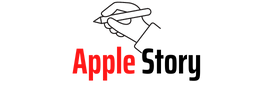Messenger là một ứng dụng trò chuyện, gọi điện được sử dụng rất phổ biến. Ứng dụng này có một tính năng khá là thú vị là thu hồi tin nhắn đã gửi, khiến cho người nhận được thông báo thu hồi rất tò mò. Hãy cùng bài viết tìm hiểu qua các cách xem tin nhắn đã thu hồi trên iPhone đơn giản dưới đây nhé.
1. Cách xem tin nhắn đã thu hồi trên iPhone bằng ứng dụng Unseen Messenger
Đầu tiên, hãy cùng bài viết tìm hiểu qua cách xem tin nhắn đã thu hồi trên iPhone thông qua ứng dụng Unseen Messenger phổ biến nhất trên hệ điều hành iOS, lẫn Android dưới đây nhé.
Bước 1: Để sử dụng ứng dụng này thì người dùng cần vào cửa hàng App Store hoặc CH Play trên điện thoại iPhone hoặc Android để tìm kiếm tên ứng dụng và tiến hành tải về máy của mình.

Bước 2: Sau khi quá trình cài đặt đã được hoàn tất, thì bạn hãy ở ứng dụng lên > khi mở ứng dụng sẽ có một thông báo gửi đến về điều khoản và chính sách của ứng dụng, bạn chỉ cần bấm vào dòng “I agree to Terms and Conditions Privacy Policy” – “Tôi đồng ý với Điều khoản và Điều kiện Chính sách bảo mật” và bấm vào Countrinue để tiếp tục qua bước kế tiếp.

Bước 3: Sau đó thì ứng dụng sẽ gửi đến người dùng một thông báo cấp phép để nó có thể truy cập vào điện thoại của người dùng. Lúc này bạn chỉ cần bấm vào dòng “ENABLE PERMISSION” – “Kích hoạt quyền” là hoàn thành.

Bạn cần phải cấp quyền để app có thể truy cập trực tiếp vào các thông báo và sẽ lưu trữ lại các thông báo này từ ứng dụng Messenger. Để đến lúc đối phương thu hồi tin nhắn thì ứng dụng sẽ có thể lưu trữ lại nội dung để bạn vẫn có thể xem lại được.
Để có thể bật tắt những thông báo thì bạn chỉ cần kéo sang phải để thanh chuyển màu xanh và tắt nó đi khi kéo về bên trái thanh chuyển sang màu xám. Khi thực hiện thao tác bật quyền truy cập bạn sẽ cần phải xác nhận lại một lần nữa vì khi bạn đồng ý có nghĩa là ứng dụng sẽ có quyền truy cập vào các thông báo, tin nhắn, thông tin cá nhân của bạn. Để xác nhận bạn chỉ cần bấm vào mục Cho phép > bấm tiếp vào Continue để tiếp tục là được.

Bước 4: Tiếp theo bạn cần phải cấp lại quyền lưu trữ cho các ứng dụng để có thể khôi phục được các dạng file đã bị xoá như là hình ảnh, âm thanh,… Để cấp quyền thì bạn chỉ cần bấm vào dòng Enable Permission – Kích hoạt quyền > rồi chọn tiếp vào Cho phép để ứng dụng có thể truy cập vào các hình ảnh, tệp, nội dung trên thiết bị > bấm chọn tiếp vào Continue để tiếp tục sang bước kế tiếp.


Bước 5: Sau khi đã hoàn thành các bước cấp quyền thì bạn sẽ truy cập vào được giao diện chính của ứng dụng > lúc này bạn hãy bấm mở ứng dụng Messenger của mình lên > bếu muốn xem một tin nhắn nào đã bị thu hồi thì bạn chỉ cần bấm vào tin nhắn của người gửi đã thu hồi trước đó là nội dung tin nhắn đó sẽ xuất hiện lại.

2. Cách xem tin nhắn đã thu hồi trên iPhone bằng máy tính, laptop
Ngoài cách xem tin nhắn đã thu hồi trên iPhone ở trên thì người dùng sẽ có thể xem được tin nhắn đã thu hồi thông qua laptop hoặc PC của mình một cách nhanh chóng. Hãy cùng bài viết tìm hiểu qua các bước xem tin nhắn thu hồi trên laptop thông qua ứng dụng History Remove Messages dưới đây nhé.
Ứng dụng History Remove Messages là một tiện ích mở rộng được cài đặt sử dụng trực tiếp trên trình duyệt Chrome. Nhưng hiện tại thì tiện ích này vẫn chưa được phát hành cài đặt trực tiếp được từ cửa hàng Chrome Web Store, người dùng sẽ phải cài đặt tiện ích này riêng ở dạng file tải về.

Bước 1: Đầu tiên, các bạn cần phải tìm tiện ích này ở trên mạng, tiến hành tải file tệp về máy tính và giải nén, cài đặt ứng dụng này.

Bước 2: Sau khi đã giải nén xong thì bạn hãy bấm chọn vào Setting trên trình duyệt Chrome > kế đến hãy kéo tìm đến mục Extensions bấm vào nó và chọn bật chế độ Developer mode lên.

Bước 3: Sau đó thì bạn hãy bấm vào dòng Load Unpacker sau khi đã giải nén tệp ở bước trên. Chọn tìm đúng vào thư mục mà có chứa tiện ích History Remove Messages mà bạn đã tải về > chọn vào mục Select Folder.

Bước 4: Sau khi đã hoàn thành bước cài đặt thì bạn hãy tìm biểu tượng có hình tiện ích mà bạn mới cài đặt vào Chrome > kế đến hãy bấm vào dòng copy ID.

Bước 5: Kế đến bạn hãy mở thư mục tiện ích của History Remove > tìm và bấm chuột phải lên thư mục tên util > sau đó chọn vào Edit > kế đến hãy bôi đen đoạn ID đặt trong ngoặc kép rồi bấm Paste – Dán để đổi dòng ID bạn copy lúc này vào đây > sau đó hãy đóng cửa sổ này lại và chọn vào mục Save để lưu các thay đổi vừa thực hiện.

Bước 6: Kế đến, bạn hãy bấm vào biểu tượng của History Remove để tiến hành cập nhật những thay đổi mới vừa rồi.

Bước 7: Mỗi khi có tin nhắn đã được người gửi gỡ và bạn muốn xem lại thì bạn chỉ cần bấm chọn vào biểu tượng History Remove Messages ở trên thanh tiện ích của Chrome > lúc này nó sẽ tự động cập nhật lại những tin nhắn đã bị thu hồi kể từ thời điểm mà bạn cài đặt tiện ích này vào máy.

- Đối với các dạng tin nhắn text hay URL thì tiện ích sẽ hiển thị trực tiếp luôn ngay ở trên giao diện kèm theo mốc thời gian đã gửi.
- Với các dạng tin nhắn là hình ảnh, video hay icon thì bạn cần bấm vào mục Attachment thì mới xem được các nội dung này ở trong một tab trình duyệt mới.
- Nếu như không muốn giữ lại các dòng tin nhắn đã thu hồi mà bạn vừa xem thì chỉ cần bấm vào dòng xóa toàn bộ lịch sử đi làm xong.
3. Cách coi lại tin nhắn đã thu hồi trên iPhone tool KB2A
Kế đến, hãy cùng bài viết tìm hiểu qua cách xem tin nhắn đã thu hồi trên iPhone thông qua tiện ích tool KB2A dưới đây nhé. Các bước sử dụng Tool KB2A đơn giản như sau:
Bước 1: Đầu tiên, bạn cần phải cài đặt tiện ích này trên trình duyệt Chrome của mình thông qua cửa hàng Chrome trực tuyến. Bạn chỉ cần truy cập vào cửa hàng > bấm tìm kiếm cụm từ KB2A – Tool For Facebook > bấm tiếp vào mục Thêm tiện ích vào trình duyệt Chrome của mình > sau đó sẽ xuất hiện thông báo vạn chỉ cần bấm xác nhận lại một lần nữa vào mục Thêm tiện ích để tiến hành cài đặt là được.

Bước 2: Sau khi đã hoàn thành bước cài đặt tiện ích trên trình duyệt Chrome thì bạn hãy tiến hành đăng nhập tài khoản Facebook của mình ở trên trình duyệt > sau đó thì hãy chuyển nó sang dạng tab Messenger tin nhắn để sử dụng nhắn tin như bình thường.

Bước 3: Trong quá trình sử dụng về sau, nếu như có tin nhắn được thu hồi thì bạn chỉ cần bấm chọn vào biểu tượng tiện ích KB2A > chọn tiếp vào mục Tất cả tính năng với biểu tượng 4 ô vuông ngay góc trên dùng của màn hình > rồi tìm và bấm vào mục Tin nhắn > sau đó hãy chọn tiếp vào mục Xem ngay > tại dòng tin nhắn được người gửi vừa gỡ sẽ tự động xem lại được nội dung.


Người dùng cần lưu ý một số điều khi sử dụng KB2A như sau:
- Tuỳ thuộc vào các thời điểm cài đặt tiện ích khác nhau thì nó sẽ có giao diện sử dụng khác nhau. Có thể thời gian sau này sẽ thay đổi thành bản thu phí hoặc vẫn giữ nguyên bản miễn phí cũ.
- Công cụ này là tiện ích dành riêng cho duyệt trình Chrome không hoạt động được trên các nền tảng trình duyệt khác.
- Công cụ này chỉ có thể hỗ trợ người dùng xem được các tin nhắn được thu hồi kể từ thời điểm bạn cài đặt tiện ích này thành công. Những tin nhắn đã thu hồi trước khi cài đặt sẽ không thể xem được và những tin nhắn cũ đã quá hạn vài tuần, vài tháng, vài năm cũng sẽ không thể phục hồi xem được.
4. Mọi người cũng thường hỏi
Hãy cùng bài viết giải đáp một số thắc mắc liên quan đến các cách xem tin nhắn đã thu hồi trên iPhone nhé.
Cách xem tin nhắn đã thu hồi trên Zalo trên iPhone được không?
Chỉ có những dòng điện thoại Android thì mới có ứng dụng hỗ trợ sử dụng tính năng xem tin nhắn đã thu hồi trên Zalo hiện tại. Bạn sẽ chưa thể xem được tin nhắn đã thu hồi trên Zalo của điện thoại iPhone.
Cách xem tin nhắn đã thu hồi trên iPhone nào?
Hiện tại hầu hết các dòng thiết bị iPhone đều có thể sử dụng các cách thu hồi tin nhắn được giới thiệu ở trên.

Tính năng thu hồi tin nhắn Messenger trên iPhone giới hạn thời gian là lâu?
Tính năng thu hồi Messenger sẽ không hoạt động sau khoảng thời gian 10 phút. Vì ứng dụng có giới hạn thời gian để huỷ tin nhắn là trong vòng 10 phút. Sau 10 phút thì tin nhắn sẽ không thể thu hồi lại được nữa.
Sự khác biệt giữa Thu hồi tin nhắn và Xóa tin nhắn trên Messenger
Nhiều người dùng nghĩ rằng Thu hồi tin nhắn và Xoá tin nhắn là 1, nhưng thực tế thì không phải vậy. Thu hồi nghĩa là người nhận sẽ không thể nhìn thấy được tin nhắn mà bạn đã gửi. Bạn chỉ cần bấm Thu hồi thì người nhận sẽ không thể nhìn thấy được nội dung của tin nhắn này.
Còn đối với với Xoá tin nhắn thì nó là một tính năng hỗ trợ bạn xoá đi vĩnh viễn tin nhắn trong lịch sử trò chuyện của mình, nhưng đoạn chát ở bên người nhận vẫn sẽ hiển thị nội dung này.
6. Tạm kết
Mong rằng các thông tin được cập nhật trong bài viết 3 Cách xem tin nhắn đã thu hồi trên iPhone đơn giản nhất (2023) sẽ giúp các bạn đọc xem lại được các tin nhắn mà người gửi đã thu hồi. Hãy theo dõi trang Apple Story để cập nhật thêm nhiều thủ thuật hay về các sản phẩm Apple có thể ứng dụng ngay khi cần nhé.
Xem thêm:
AppleStory